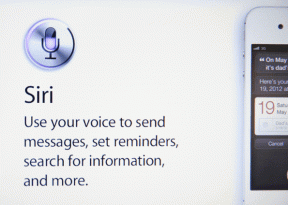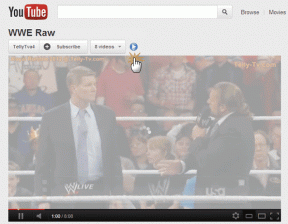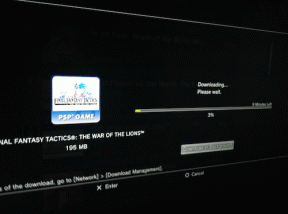So erstellen Sie Angebote von Websites in Google Chrome auf Android
Verschiedenes / / April 29, 2022
Der mobile Browser Chrome von Google ist mit mehreren Funktionen ausgestattet. Beispielsweise ist es möglich, Angebotskarten zu erstellen, um Text mit anderen über die App zu teilen. Zuvor war die Funktion unter einem Flag verfügbar, aber kürzlich hat Chrome die Funktion auf den stabilen Kanal verschoben. Jeder, der Chrome auf seinem Mobilgerät installiert hat, kann die Funktion also nutzen.

Das Erstellen von Angeboten von Websites ist spezifisch für Android-Mobiltelefone und es wäre hilfreich, wenn Sie die neueste Version von verwenden Chrome, wenn Sie also ein iOS-Gerät haben und gerade den mobilen Browser von Google verwenden, können Sie die Vorteile nicht nutzen Merkmal.
Überprüfen Sie, ob Sie die neueste Chrome-Version haben
Schritt 1: Öffnen Sie die Google Play Store App auf Ihrem Telefon und suchen Sie nach Chrome. Sie sollten darunter eine Update-Schaltfläche sehen, wenn ein Update verfügbar ist. Wenn dies nicht der Fall ist, sollte die Schaltfläche Öffnen anzeigen.

Schritt 2: Sobald das Update installiert ist (falls verfügbar), kehren Sie zu Chrome zurück und führen Sie die folgenden Schritte aus.
So erstellen Sie Angebotskarten mit Chrome für Android
Nachdem Sie das Flag aktiviert haben, ist die Verwendung der Option zum Erstellen von Angebotskarten einfach. So erstellen Sie teilbare Angebotskarten.
Schritt 1: Starten Sie den Chrome-Browser auf Ihrem Telefon.
Schritt 2: Öffnen Sie eine beliebige Website, auf der Sie Text ausschneiden möchten, um Angebotskarten zu erstellen.
Schritt 3: Drücken Sie auf der Webseite lange auf den Text und ziehen Sie Ihren Finger, um den gesamten Textblock hervorzuheben, den Sie teilen möchten.
Schritt 4: Klicken Sie im Menü, das über dem ausgewählten Text angezeigt wird, auf Teilen.

Schritt 5: Sie können den Text direkt an soziale Apps wie WhatsApp und Facebook weitergeben. Aber wir wollen stattdessen eine Karte erstellen. Tippen Sie auf die Option Karte erstellen.
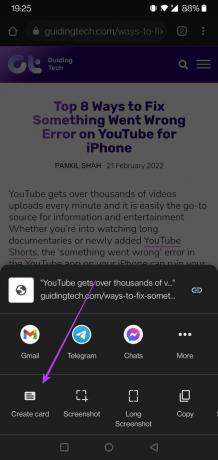
Schritt 6: Dadurch wird eine Standardkarte erstellt, einschließlich des ausgewählten Textes in Anführungszeichen mit der Website und den Artikeldetails unten.

Schritt 7: Wischen Sie nach rechts, um sich die verschiedenen Stile für Ihre Karten anzusehen. Sie können diese Kartenstile jedoch nicht bearbeiten. Es wäre schön gewesen, wenn Google den Benutzern erlaubt hätte, den Hintergrund zu ändern oder bestimmte Elemente hinzuzufügen/zu entfernen. Danach können Sie nur noch aus einer Handvoll Optionen wählen.

Schritt 8: Nachdem Sie Änderungen vorgenommen haben, klicken Sie auf die Schaltfläche Weiter.
Schritt 9: Sie müssen entscheiden, was Sie mit der soeben erstellten Karte tun möchten. Sie können es mit Ihren Freunden und Ihrer Familie teilen, indem Sie auf eine der sozialen Apps drücken, die Sie häufig verwenden.

Schritt 10: Alternativ können Sie das Bild auch auf Ihrem Gerät speichern, um es später zu verwenden. Oder kopieren Sie es in Ihre Zwischenablage.
So erstellen Sie einen Link, der direkt zu hervorgehobenem Text öffnet
Alternativ gibt es einen weiteren Trick, den Chrome für Android im Ärmel hat, mit dem Sie ein Lieblingszitat oder etwas Interessantes mit jemandem teilen können. Mit dieser Option können Sie einen Link erstellen, der direkt zu diesem Textabschnitt auf einer Webseite führt. So können Sie davon profitieren. Die Option ist auch in Chrome für PC verfügbar.
Schritt 1: Rufen Sie auf Ihrem Mobilgerät die Webseite mit dem Text auf, den Sie mit anderen teilen möchten.
Schritt 2: Um den Text zu markieren, den Sie teilen möchten, berühren und halten Sie ihn und ziehen Sie dann Ihren Finger.
Schritt 3: Wählen Sie „Teilen“ aus dem angezeigten Minimenü.
Schritt 4: Stellen Sie jetzt sicher, dass das Link-Symbol oben aktiviert ist (es sollte blau sein), anstatt „Karte erstellen“ auszuwählen.

Schritt 5: Wählen Sie die App aus, auf der Sie den Text teilen möchten.
Schritt 6: Der Text wird zusammen mit dem Link geteilt. Wenn Sie auf den Link tippen, wird die Seite geöffnet, auf der Sie den hervorgehobenen Text sehen.

Notiz: Wenn Sie nur den Text teilen möchten, tippen Sie auf das Link-Symbol.
Schritt 7: Alternativ können Sie auf dem PC den Text mit dem Mauszeiger markieren, mit der rechten Maustaste klicken und „Link zum Hervorheben kopieren“ auswählen.

Schritt 8: Fügen Sie dann die Markierung in eine E-Mail oder Ihren bevorzugten Nachrichtendienst ein.
Angebotskarten mit Chrome für Android erstellen
Google fügt seinem Chrome-Browser ständig neue experimentelle Funktionen hinzu, und nicht viele davon schaffen es für alle in die stabile Version. Abgesehen von der Verwendung von Chrome auf dem Handy oder PC können Sie Chrome auf einer Vielzahl von Geräten verwenden, z Amazon FireTV-Stick. Wenn Sie schon dabei sind, stellen Sie sicher, dass Sie die Datenschutzeinstellungen in Chrome verschärfen. Sehen Sie sich unseren Leitfaden an Schalten Sie die erweiterte Schutzfunktion von Google Chrome ein auf Handy und PC.
Zuletzt aktualisiert am 29. April 2022
Der obige Artikel kann Affiliate-Links enthalten, die Guiding Tech unterstützen. Dies beeinträchtigt jedoch nicht unsere redaktionelle Integrität. Die Inhalte bleiben unvoreingenommen und authentisch.